如何用MAKA做一个微信H5?
1.登陆:1、 登陆入口:点击首页右上角“登录”按钮进入登录界面;2. 登陆界面:输入有效注册的个人账号信息:邮箱、密码;您也可以选择QQ等第三方登录。3. 密码找回:进入账户登录界面,点底部点击“忘记密码?”,按提示重置密码;

2.新建项目:项目是您使用MAKA平台制作的H5作品。MAKA平台让您一分钟上手,五分钟创作属于自己的酷炫H5。
1. 新项目添加:在项目列表按钮“新建项目”,创建您的新项目;
2. 进入模板中心,选择MAKA内置模板或创建一个空白模板即可开始你的作品编辑。

3.编辑模式
1、全新MAKA提供固定模式和自由模式两种编辑模式。2、在固定模式中,你可以通过简单地替换文字和图片快速创作精美项目。3、在自由模式中,你可以自由添加和拖动元素,最大程度地满足用户个性化创作需求。
4.新建页面
1、点击编辑器左下角“+”可新建页面。
2、MAKA提供海量精美单页模板,图文模板、表单模板、数据模板、特效模板应有尽有,任君选择。您可以随意挑选满意的模板进行创作。3、 除此之外,您也可以添加空白页面。

5.元素编辑
1、MAKA编辑器的元素包括背景、文本、图片、形状、按钮和图标。2、点击现有元素,编辑器右侧会出现该元素的编辑选项,你可以把它变成你想要的样子。3、点击编辑器上方的各元素按钮可新增元素。

6.背景
(1)替换背景:点击编辑区的背景,点击右侧“替换背景”按钮,上传本地图片或使用MAKA图库的图片,可将背景替换成你选择的图片。建议上传与选择的图片尺寸大小为640*1008像素。(2)背景编辑:在这里,可根据用户喜好裁剪背景,调节背景图片的颜色、透明度等。(3)翻页效果:可修改页面的翻页效果,MAKA提供近10种页面翻页效果。
7.文本
(1)新建文本:点击编辑器上方“新建文本”按钮,可在页面中添加一个文本。(2)文本编辑:点击文本,可在右侧修改文本的内容、颜色和字体样式,也可修改文本框的背景色、透明度、阴影、圆角、旋转等属性,也可拖动文本框的两侧改变文本框的长度。

8.图片
(1)新增图片:点击编辑器上方“图片库”按钮,可打开MAKA图片库,其中包含系统图片和自己上传过的图片,选择图片即可将图片添加到页面中。(2)图片编辑:点击图片,可在右侧修改图片的尺寸、透明度、圆角、阴影、旋转、边框等属性,也可拖动图片的四角改变图片的大小。

9.形状
(1)新增形状:点击编辑器上方“形状元素”按钮,可选择形状添加到页面中。(2)形状编辑:点击形状,可在右侧修改形状的颜色、样式、透明、旋转等属性,也可拖动形状的四角改变形状的大小。

10.按钮
(1)新增按钮:点击编辑器上方“按钮链接”按钮,可在页面中添加按钮。(2)按钮编辑:点击按钮,可在右侧修改按钮的链接、文本内容和颜色、按钮背景颜色、透明度、阴影、圆角、边框和旋转等属性,也可拖动按钮的两边改变按钮的宽度。
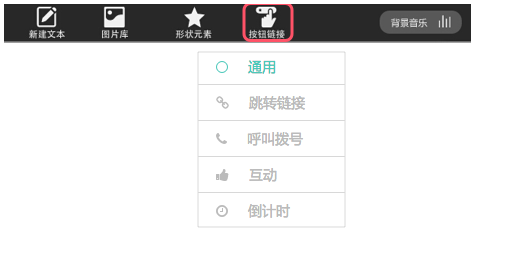
11.表单
(1)新增表单:表单为特定模板中才有的元素,故添加表单时需添加表单模板。点击左下角“+”,点击“表单”,选择一个表单模板,可新增一个表单页面。(2)表单模板:目前MAKA提供2种表单样式的模板,一种可以填写2项信息,用于收集较基础的信息;另一种可以填写5项信息,用于收集较全面的信息。(3)表单编辑:点击表单的标题、描述和表单主题可在右侧分别对表单进行编辑。在此可修改表单的各项信息、表单提交按钮文本和提交反馈文本。


